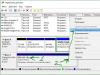Често по някаква причина потребителите губят достъп до собствения си акаунт в Google.
В този случай се губи достъп до всички услуги на Google, които са влезли през този акаунт.
Ако човек просто е забравил паролата си, той трябва да се свърже с Google Account Recovery. Страниците на услугите предоставят инструкции как да възстановите достъпа.
Забележка!Ако идентификационните ви данни не са прикачени, няма да можете да възстановите акаунта си в Google, като използвате телефонния си номер, така че ще трябва да отговорите на редица въпроси. В крайна сметка ще се установи дали наистина сте собственик на този акаунт. Ако отговорът е да, ще ви бъде предоставена опцията да нулирате паролата си.
Това ще даде на Google още една възможност да се свърже с вас, за да ви помогне да възстановите акаунта си.
Възстановяване на достъпа до вашия акаунт, ако е бил изтрит
Акаунтите в Google, които са маркирани за изтриване, не издържат дълго. не посочва времето, през което може да бъде възстановено.
Ако действате бързо, все още има шанс за възстановяване. В този случай можете да възстановите акаунта си в Google, като използвате телефонния си номер, но той вече трябва да е прикачен.
Нека да разгледаме как да възстановите акаунта си в Google, ако сте забравили потребителското си име и парола.
Отидете на страницата Google Password Helper и изберете бутона „Не помня паролата си“. Въведете адреса на отдалечената пощенска кутия и щракнете върху Продължи.

След това ще бъдете пренасочени към страница, където ще бъдете помолени да въведете предварително прикачения телефонен номер. Въведете го и щракнете върху „Продължи“.

Когато кодът за потвърждение пристигне на телефона ви, всичко, което трябва да направите, е да го въведете и да изпратите заявка за възстановяване на достъпа.

Ако опцията е налична, изпълнете последните стъпки за проверка. Създайте нова парола и я потвърдете.

Ако не сте предоставили лични данни за възстановяване
Как да промените паролата си, ако не сте прикачили телефонен номер или допълнителен имейл към акаунта си?
Направете следното: Отидете на страницата на помощника за пароли на Google и изберете бутона „Не помня паролата си“.

След това „Труден за отговор“.

Сега ще бъдете помолени да отговорите на въпроси, които ще потвърдят вашата самоличност и ще докажат, че акаунтът ви принадлежи.
Ще трябва да запомните датата, на която последно сте влизали, приблизителната дата на създаване, имената на преките пътища и имейл адресите, които сте използвали най-често.
От съображения за сигурност компанията специално задава трудни въпроси. Опитайте се да дадете възможно най-точни отговори.
Ако ви е трудно да отговорите, просто се опитайте да познаете.
Препоръчително е да влезете от компютър/устройство, от което успешно сте влизали преди това.

В зависимост от резултатите от вашите отговори, ще бъдете помолени да промените паролата си или в рамките на 24 часа ще ви бъде изпратен имейл за връзка с вас.
Във втория случай отидете на имейла си и следвайте инструкциите.
съвет!Уверете се, че имейлът от Google Account Recovery не е във вашата папка за спам.


И така, по някаква причина не можете да влезете в акаунта си в Google в YouTube, Gmail, AdWords, AdSense, Google+, Google Диск и др. Няма значение дали сте забравили паролата, потребителското си име или дори акаунтът ви е бил хакнат от зле - желаещи. Многократно съм се сблъсквал с проблема с възстановяването на моя акаунт в google.com/accounts/recovery, така че по-долу ще очертая прост и ефективен метод за разрешаването му. Затова нека започваме.

Преди да преминете през процедурата за възстановяване на акаунта чрез www.google.com/accounts/recovery, трябва да проверите отново дали сте въвели паролата си правилно. Уверете се, че клавишът Caps Lock не е натиснат случайно при въвеждане на паролата и че въвеждате паролата правилно на латиница или кирилица. От собствен опит знам, че много потребители грешат с паролите си, като използват кирилица вместо латиница или просто бъркат главни и малки букви. Бъдете внимателни и въведете всичко правилно.
Стандартно възстановяване на парола
Ще използваме процедурата за възстановяване на достъпа до вашия акаунт, любезно предложена от Google. Ако след въвеждане на парола получите системен отказ за влизане с реда „Посочен невалиден адрес или парола“ и грубото налагане на паролата не помогне, тогава не се колебайте да щракнете върху реда „Нуждаете се от помощ“.

Странна дейност в акаунта ми
Ако забележите подозрителна активност от акаунта си, препоръчвам да промените паролата си, за да затрудните нападателите да използват данните ви в своя полза. Избягвайте да се доверявате на паролата си на други хора; когато влизате в компютъра на някой друг, не щракнете върху „запомни“, в противен случай ще автоматизирате процеса на влизане в акаунта си, което трябва да се избягва по всякакъв възможен начин на компютрите на други хора.
За максимална защита на вашия акаунт в Google се препоръчва да активирате удостоверяване в две стъпки, като изпратите код на телефона си, инструкции във видеото и на връзката https://support.google.com/accounts/answer/185839?hl =ru:
Заключение
Както можете да видите, процесът на възстановяване на достъпа до вашия акаунт в Google чрез google.com/accounts/recovery не създава никакви проблеми. Достатъчно е да направите няколко стъпки, да потвърдите самоличността си с телефона или имейла си и ще получите достъп до данните си. В същото време е важно да вземете сериозно процедурата за създаване на вашата парола, да не я доверявате на други хора, да помните за предпазните мерки за сигурност, да изключите възможността за проникване на различни зловреден софтуер в компютъра ви - и тогава няма да имате проблеми с операцията от вашия акаунт. Късмет.
Във връзка с
Днес ще се опитаме да разберем как да влезете в акаунта си в Google. Този въпрос възниква главно сред хората, които активно работят с мобилни устройства. Например, за да използвате Play Market или бързо да проверите имейла. Всъщност не възникват реални трудности с поставената задача. Особено ако следвате инструкциите по-долу. Най-простите препоръки ще ви помогнат да влезете в акаунта си в Google на всяко устройство.
Регистрация
Първо, ще трябва да се регистрирате в услугата за електронна поща на Google. В противен случай няма да е възможно да се справите със задачата.
За да създадете пощенска кутия (наричана още акаунт) в Google, трябва:
- Отворете уебсайта google.ru във всеки браузър.
- Кликнете върху бутона „Поща“ в горния десен ъгъл на страницата.
- Изберете функцията "Регистрация".
- Попълнете формата за регистрация. Има подсказки, което значително опростява процеса.
- Кликнете върху бутона, отговорен за потвърждаване на заявката.
Това е направено. Сега потребителят има свой собствен имейл адрес и парола за оторизация. Те ще бъдат полезни в бъдеще.
Влезте в пощата от компютър
Как да влезете в акаунта си в Google? Първо, нека разгледаме влизането в имейл на компютър или лаптоп. Това е най-простият вариант от всички съществуващи.
За да влезете във вашия акаунт в Google Mail, ще ви трябва:
- Отворете самия Google във всеки интернет браузър.
- Кликнете върху бутона "Поща". Намира се във функционалното меню в горния десен ъгъл на сайта.
- Посочете вашия имейл за вход (адрес) в прозореца, който се показва.
- Потвърдете процедурата.
- Посочете парола за влизане в системата.
- Щракнете върху бутона, отговорен за попълване на разрешението.
Ако всичко е направено правилно, потребителят ще може да влезе в пощенската си кутия. Това е вашият Google акаунт. Бързо, лесно и много удобно.

Влезте в браузъра
В момента Google има собствен браузър. Позволява ви да използвате профил в Google за съхраняване на потребителски данни. Много е удобно. Особено ако потребителят трябва да запази голям брой отметки.
Можете да влезете в акаунта си в Google Chrome по следния начин:
- Инсталирайте и стартирайте браузъра Google Chrome. Само той може да се справи със задачата.
- Изчакайте, докато интернет браузърът се зареди напълно.
- В горния десен ъгъл на прозореца, който се показва, щракнете върху изображението „Моят профил“. Това е картина със скица на човек (глава и рамене).
- Посочете данните за вход на пощенската кутия, която използвате.
- Въведете вашата парола, за да влезете в системата в предвиденото място.
Веднага след като човек изпълни горните стъпки, той ще влезе в посочения профил. Сега данните от интернет браузъра ще бъдат запазени в „профила“. Много е удобно. Отсега нататък е ясно как да влезете в акаунта си в Google, ако е необходимо.
От мобилно устройство
Но това не са всички възможни сценарии. Преди това разгледахме техники, които работят добре на компютър. Какво трябва да направят собствениците на мобилни устройства? Те също могат да влязат в своя профил в Google и да го използват за свои собствени цели. Но алгоритъмът на действията ще бъде значително променен.

Съвременният потребител ще трябва:
- Включете мобилното си устройство. Например телефон или таблет.
- Свържете се с интернет. Без него по-нататъшните манипулации са безполезни.
- Отворете главното меню на мобилното устройство.
- Изберете "Настройки" - "Акаунти".
- Докоснете опцията „Добавяне на нов“.
- Изберете от предоставения списък на Google.
- Въведете имейл адреса, който използвате и паролата от него.
- Потвърдете обработката на транзакцията.
- Съгласете се с предупреждението и следвайте инструкциите на екрана, за да конфигурирате допълнителни профилни услуги.
Въпросът е завършен. Сега новият профил в Google ще се появи в съответното меню. Потребителят може да работи с него в бъдеще.
Влезте през YouTube
Трябва да влезете в акаунта си в Google? Има едно нестандартно решение. Той се използва активно от потребителите при работа с компютри или лаптопи. Говорим за оторизация в Google чрез видео хостинг в YouTube. Тази техника ви позволява едновременно да влезете в сайта и да активирате имейла си.
За да получите желания резултат, ще ви трябва:
- Отидете в YouTube. Можете да влезете в сайта или в специализирано мобилно приложение.
- Кликнете върху бутона „Вход“. Ако използвате мобилното приложение на YouTube, първо трябва да кликнете върху контролния елемент, отговорен за отваряне на главното меню.
- Предоставете данни от вашия профил в Google.
Това е всичко. Сега остава само да потвърдите действията и да изчакате връзката с услугата. Веднага щом това се случи, потребителят автоматично ще бъде упълномощен в Google.

Заключение
Разбрахме как да влезете в акаунта си в Google в един или друг случай. Всички техники, които научихме, работят безупречно. Инструкциите за джаджи са подходящи за всяка платформа - алгоритъмът на действията във всички операционни системи ще изглежда приблизително еднакъв. В действителност всичко е по-просто, отколкото изглежда. Основното нещо е да се регистрирате в Google. Това е ключовият момент за всички горепосочени манипулации.
грешка " Трябва да сте влезли в акаунт в Google“ е много често срещан проблем на устройства с Android. Когато се случи, вие сте напълно наясно колко сте свикнали с продуктите на Google за работа с вашия смартфон, особено тези, които изтегляте от Google Play. Добрата новина е, че коригирането на ситуацията е супер лесна задача дори за начинаещи потребители. Нека видим как да коригираме тази грешка в Play Store в три прости стъпки.
1. Просто изтрийте акаунта си в Google
Грешката може да е нормална проверка, която понякога се задейства след актуализация на Google Play. Първият метод е да влезете в главното меню на устройството, да отидете на „Настройки“ и след това на „Акаунти“ и просто изтриване на Google акаунт, който сте регистрирали, е този, който получава съобщението „трябва да влезете в акаунта си в Google“. След това можете да добавите отново акаунта и всичко трябва да работи добре. Въпреки това може да се наложи да предприемете още една стъпка, описана по-долу.2. Изтрийте данните от Google Play
За да изтриете данните от приложението Google Play Store, трябва да отидете в Settings -> Apps и да намерите Play Store. Изберете този елемент, след което намерете функцията „Изтриване на данни“ (щракнете върху нея). Можете да опитате първо да изчистите кеша, но изчистването на данните ще изчисти и кеша. Ако предишният метод не е работил за вашия смартфон, можете да повторите стъпките, описани там, след като изчистите данните от Google Play и да получите желания резултат.
3. Деинсталирайте актуализациите на Play Store
Понякога проблемът не е във вашите идентификационни данни, а в самия Google Play. По-точно в сервизния софтуер. Един от ефективните начини за коригиране на грешка в Google Play е премахването на актуализации. Отидете на „Настройки“ -> „Приложения“ -> Play Store и щракнете върху „Деинсталиране на актуализации“. Това ще ви позволи да се върнете към оригиналната версия на Google Play, която първоначално е била инсталирана на вашето устройство. Тогава всичко, което трябва да направите след това, за да коригирате грешката, е да инсталирате най-новата версия на Google Play и да влезете отново в пазара.Ако след като използвате всичките три метода, описани по-горе, все още имате проблеми, опитайте да направите всички стъпки отново, като рестартирате вашия Android смартфон след всяка последователност от действия: „Премахване на акаунт в Google“ -> рестартиране -> „Премахване на актуализацията, инсталиране на нов Google Play ” -> рестартиране - "Добавяне на акаунт" -> рестартиране и т.н. Просто продължавайте да опитвате, докато грешката изчезне.
Знаете ли как да се отървете от грешката „Трябва да сте влезли в акаунт в Google“ по друг начин? Споделете го в коментарите с други потребители.
История, пароли и други настройки, за да можете да ги използвате на всяко устройство.
Научете повече за влизането в Google Chrome
Как се различава от влизането в уебсайт?
регистрация в сайта: при влезте в сайта, може да запомни някои настройки и информация за вас.
Влезте в Chrome: след Влезте в браузъра ChromeВашият акаунт в Google е свързан с вашия браузър, което ви позволява да използвате услуги въз основа на вашите предпочитания.
Всички данни в Chrome (отметки, история, пароли и други настройки) се синхронизират с вашия акаунт в Google: можете да работите с тях на всяко устройство, което е влязло в този браузър. Освен това много услуги на Google, включително Gmail, YouTube и търсачката, автоматично ще влизат във вас.
Защо да влизате в акаунта си в Google Chrome?
- Вашите лични данни като отметки, история, пароли и други настройки се запазват и синхронизират с вашия акаунт в Google. Благодарение на това ще можете използвайте тези данни на всяко устройство, който е влязъл в Chrome. Промените в настройките, които правите на едно устройство, се синхронизират на други устройства, влезли в Chrome.
- Ако вашето устройство бъде откраднато или се счупи, можете лесно възстановяване на отметки, история, пароли и други настройкикато влезете отново в Chrome на вашия телефон или компютър.
- Като влезете в Chrome, можете напълно използвайте други услуги Google като Gmail, YouTube и търсачката.
Сигурност на данните след влизане в Chrome
Не трябва да влизате в Chrome на обществен или ненадежден компютър. Ако направите това, на него ще се съхрани копие на вашите данни, до които други потребители ще имат достъп. Синхронизирането на данни между вашия компютър и сървърите на Google е криптирано за по-голяма сигурност.
Можете също да зададете криптиране за всички синхронизирани данни. И изтрийте синхронизираните данни от вашия акаунт по всяко време.
Как синхронизираните данни влияят върху производителността на Chrome
Услугите на Google ще бъдат по-съобразени с вашите нужди, ако свържете хронологията на използването на браузъра си Chrome с данните за уеб приложението и активността при търсене.
Ако квадратчето е отметнато Добавете история от Chrome и други приложения към История на приложения и уеб историяна страницата за управление на функции Google ще използва вашите синхронизирани данни за сърфиране, за да направи всички услуги по-подходящи за вашите вкусове и нужди.
Можете да промените настройките си и да изтриете отделни записи в историята, свързани с вашия акаунт в Google по всяко време.
Как да влезете в акаунта си в браузъра Chrome
За да влезете в Chrome, ще ви е необходим акаунт в Google. Ако вече го имате, изпълнете следните стъпки:
Влезте в Chrome на вашия компютър
Можете да изберете какви данни да се споделят между устройствата и услугите на Google, когато синхронизирането е включено.
Забележка: Ако защитите данните си с парола за синхронизиране, трябва да я предоставите, когато влизате. Ако не го помните, трябва да нулирате синхронизирането.
Влизане в Chrome на Android
На устройства с Android и Chrome версия 52 или по-нова, вашите настройки за вход се архивират. Ако възстановите Chrome на ново устройство с Android, автоматично ще влезете в същия акаунт в Google.